
蘋果在 iOS 18 將提醒事項整合進行事曆 App 中,只要開啟行事曆 App 就可以看到提醒事項設定好的待辦清單,甚至直接在行事曆裡面都可以新增提醒事項,那麼這項便利的功能要如何使用?今天帶大家一起完整了解 iPhone 行事曆新功能的 7 大重點。
本篇內容
重點一:月份模式 4 種顯示方式
iOS 18 的行事曆在「整月」的模式下有 4 種呈現方式,可以透過右上角的顯示方式按鈕來進行更改。
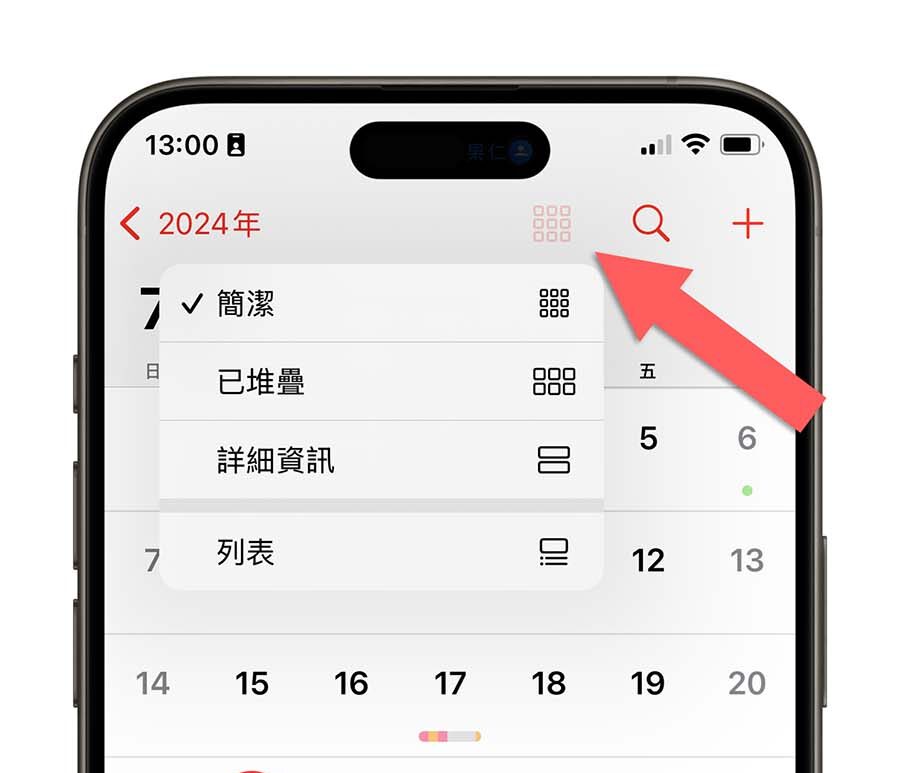
傳統模式
第一種是「傳統」模式,上面會顯示整個月份的日期,有安排計劃的日子下方會有一個長條,並用不同顏色的線段標示出大概有哪幾類行程的安排;下面則是顯示當天預計排程的列表。
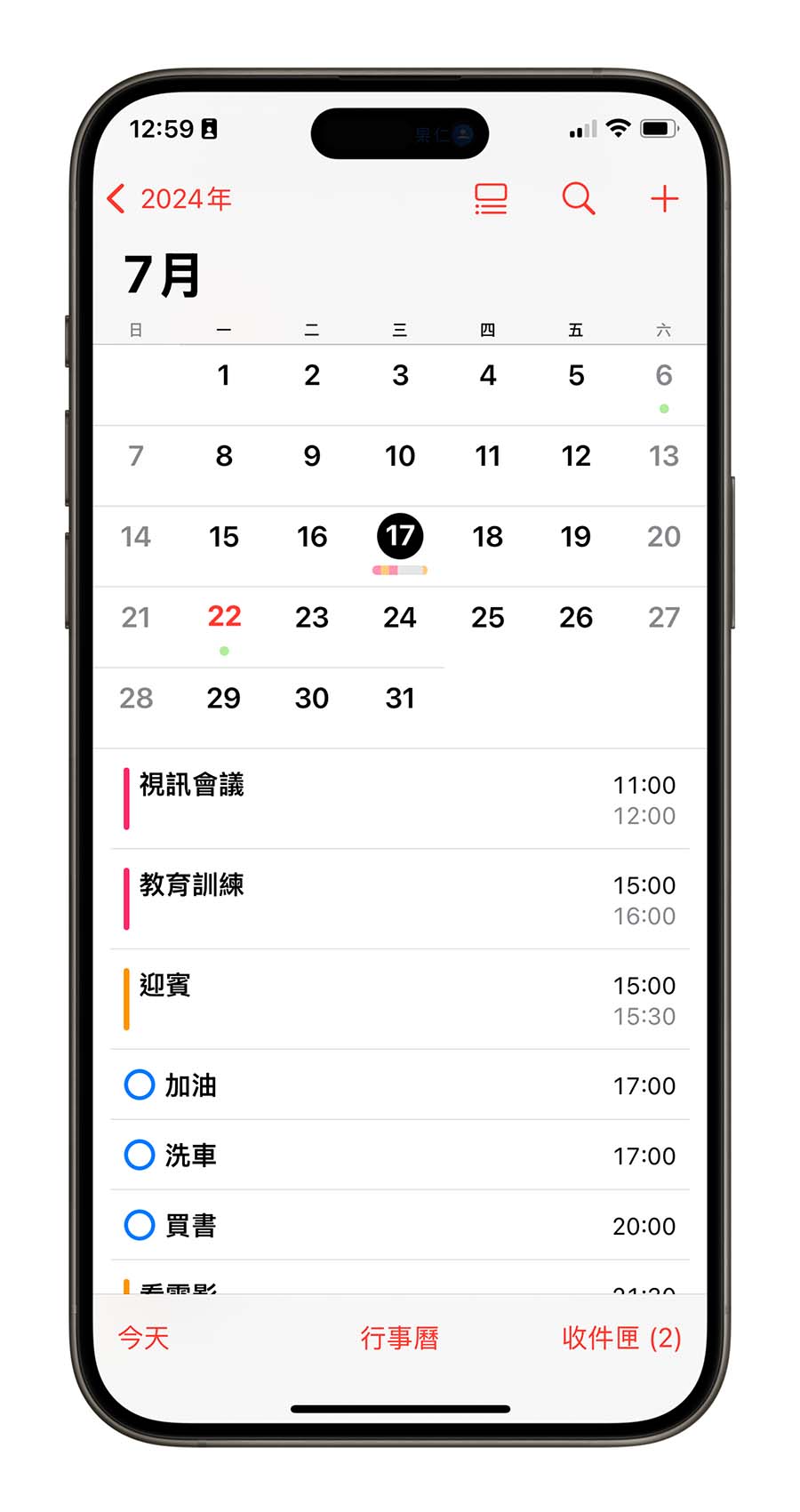
簡潔模式
第二種是「簡潔」模式,就是傳統模式但是不顯示下面的排程事項。
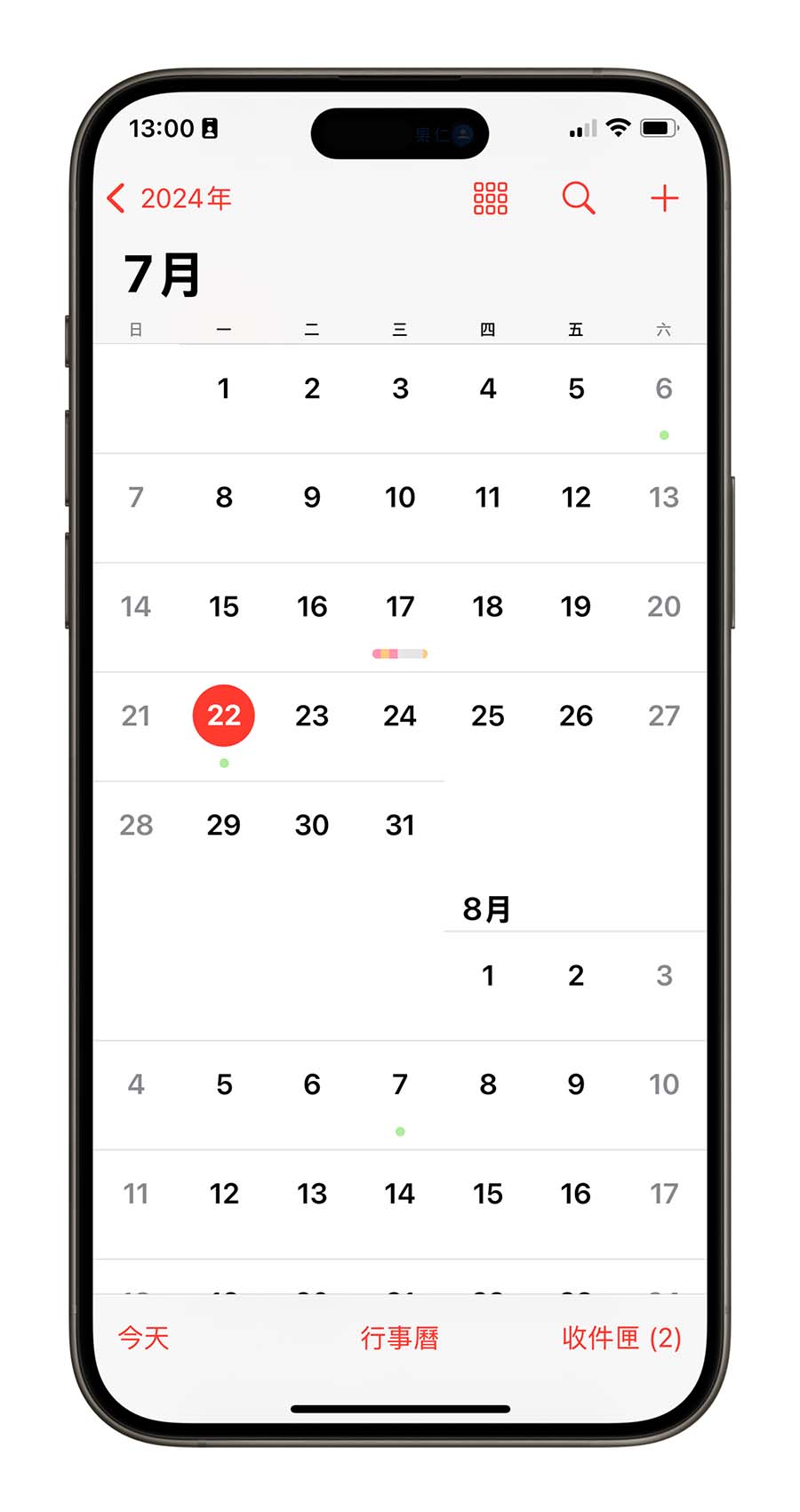
堆疊模式
第三種是「堆疊」模式,同樣沒有下面的行事曆列表,每個日期下有幾個行程就會有幾個長條的列表,但最多就是顯示 2 個,其餘的會以數字顯示。
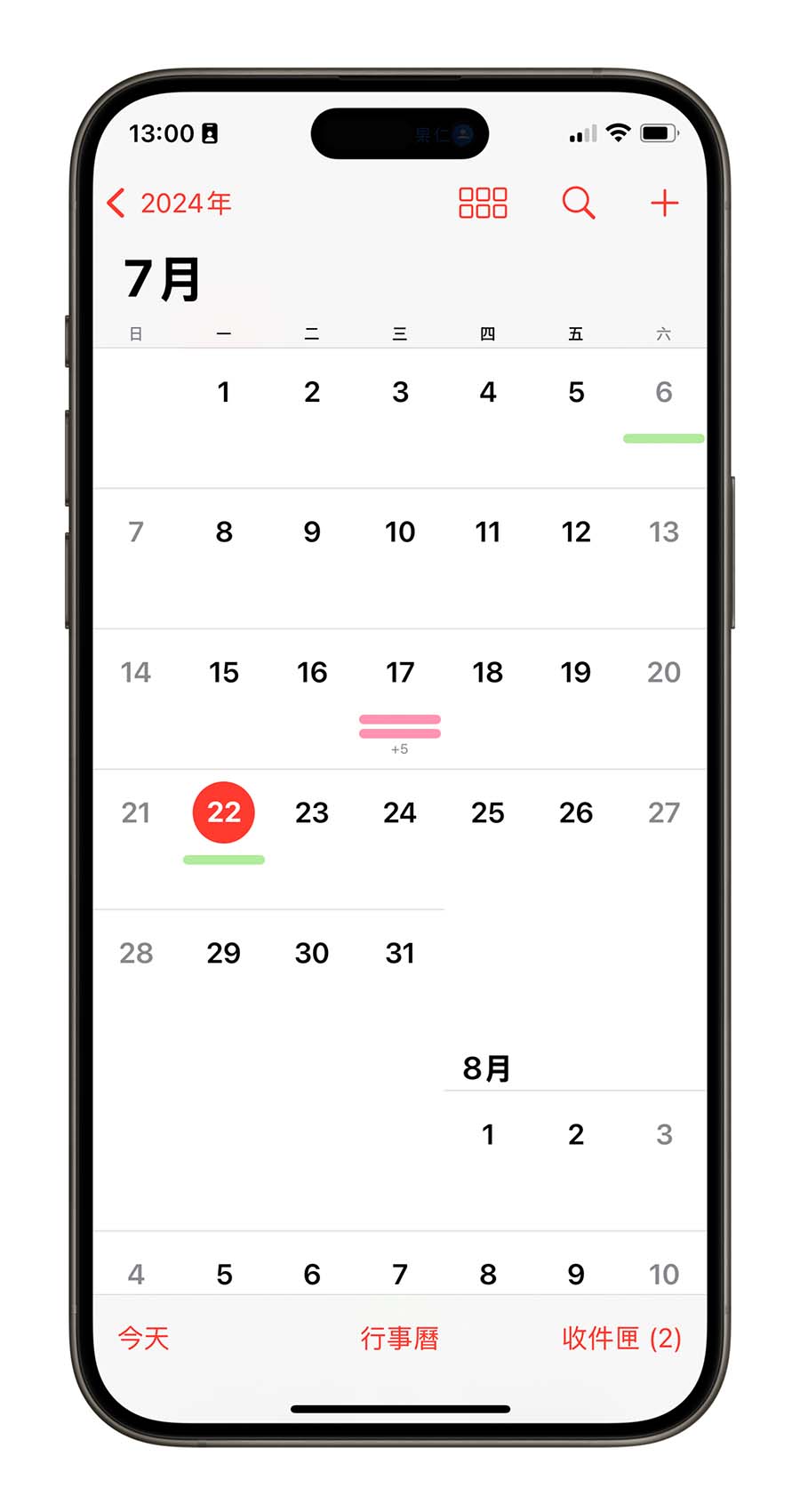
詳細資訊模式
第四種是「詳細資訊」模式, 與堆疊模式有點像,但是下方的長條會直接顯示行程的標題,並用顏色區分所屬的行事曆類別。
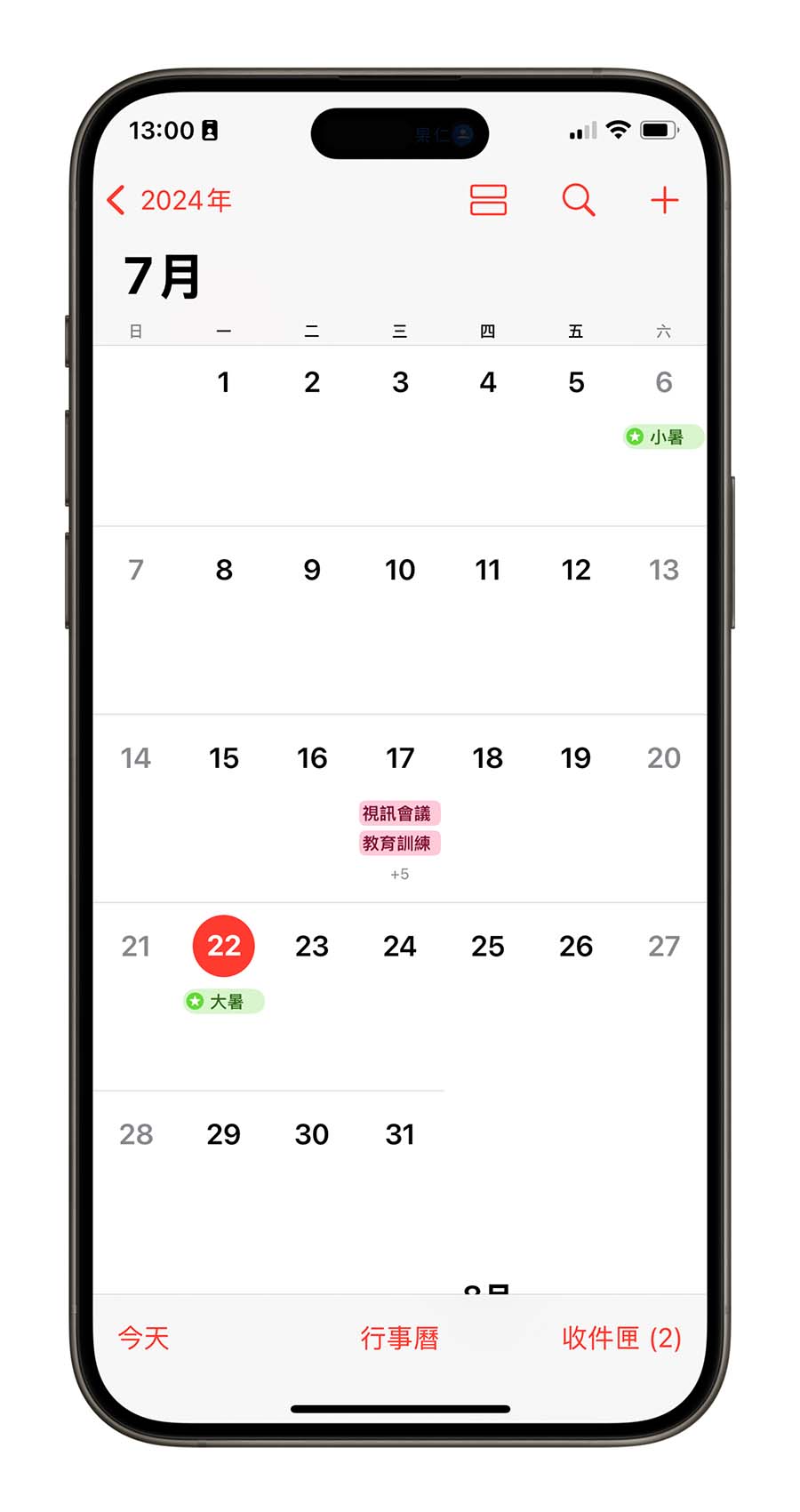
重點二:單日模式 3 種顯示方式
在 iOS 18 行事曆以「日」為單位的模式下,也有 3 種新的顯示方式,從右上方的按鈕中可以做調整。
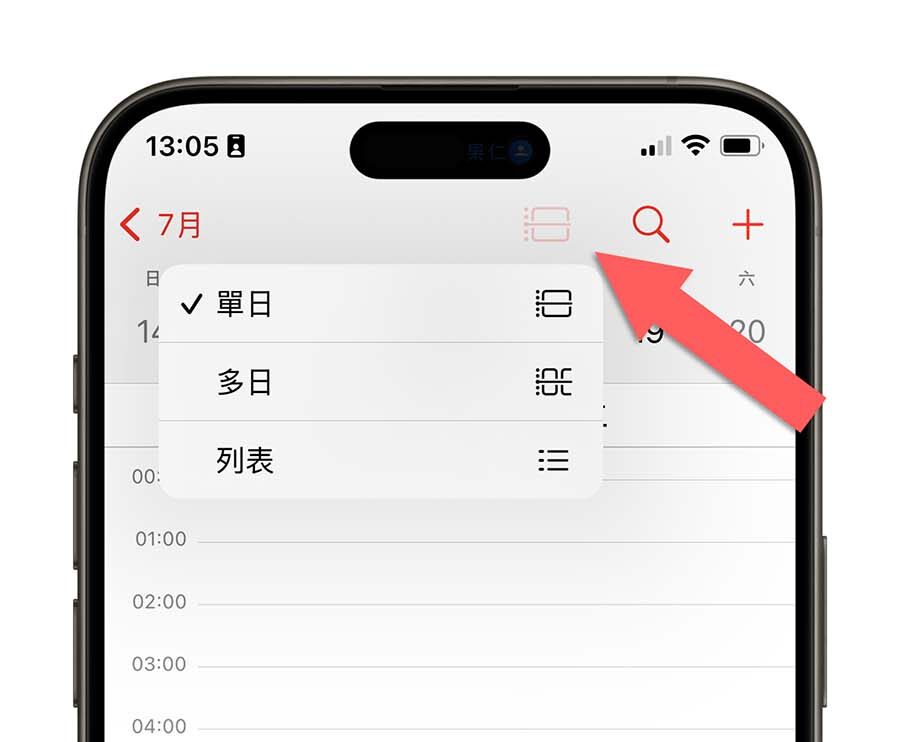
單日顯示
這個也是傳統的顯示方式,會把當天所有的行程依序填入 00:00 到 23:59 對應的時間來顯示。
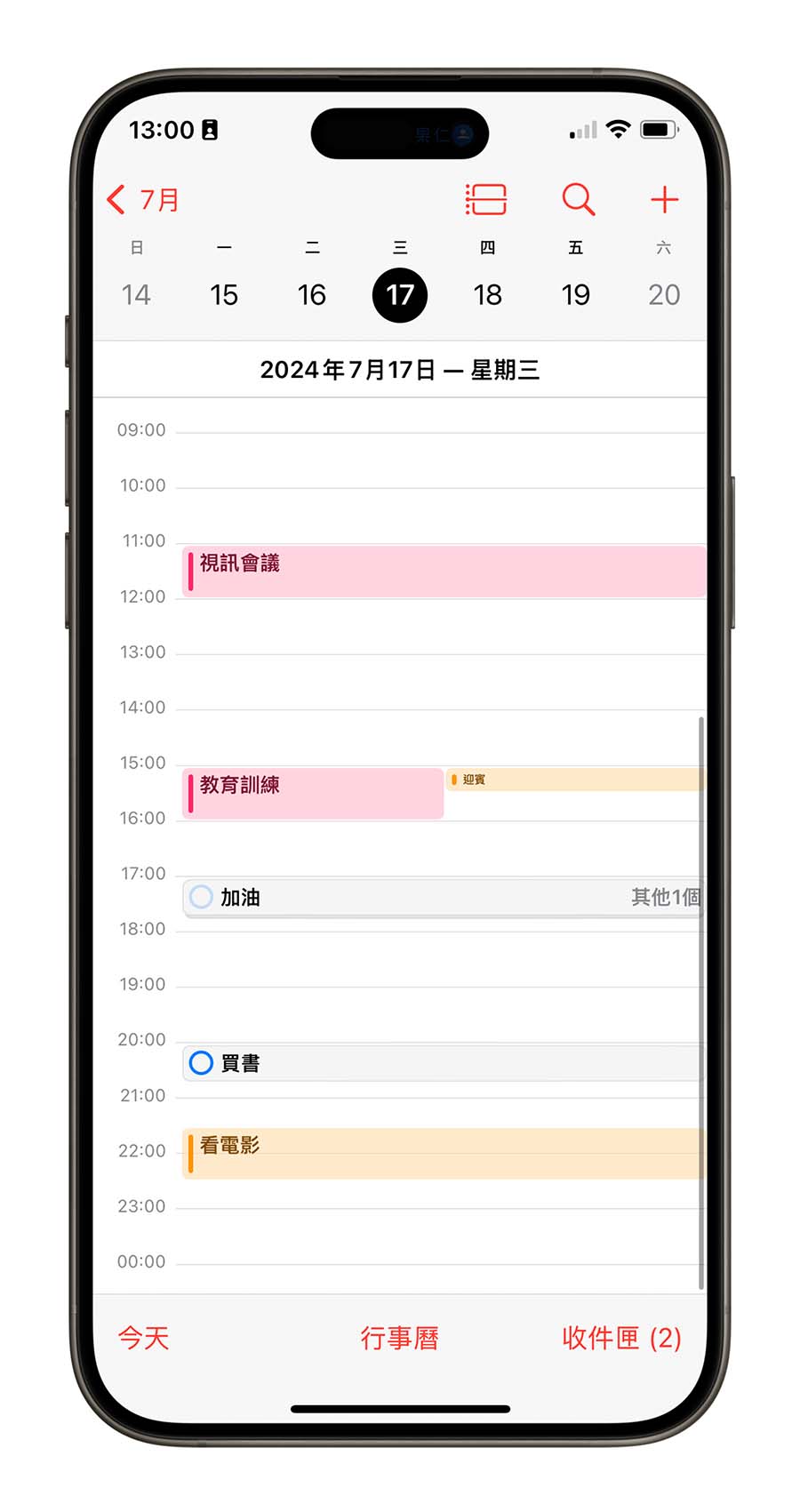
多日顯示
多日顯示方式其實和單日顯示差不多,但是一次顯示兩天的行事曆排程。
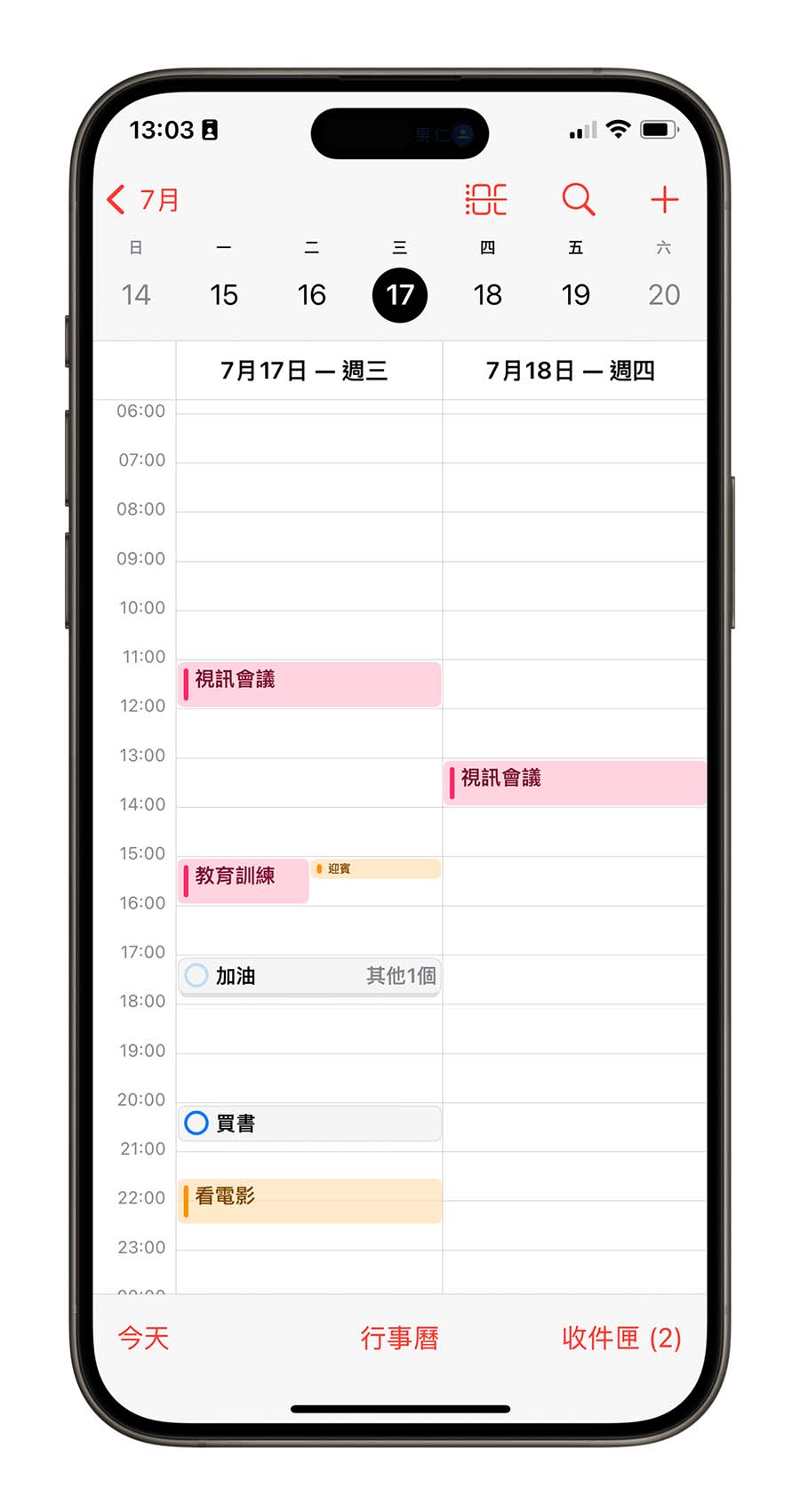
列表顯示
列表顯示則只會把行事曆有安排行程、規劃的日期依序顯示出來,並且在右邊告訴你每個行程所安排的時間。
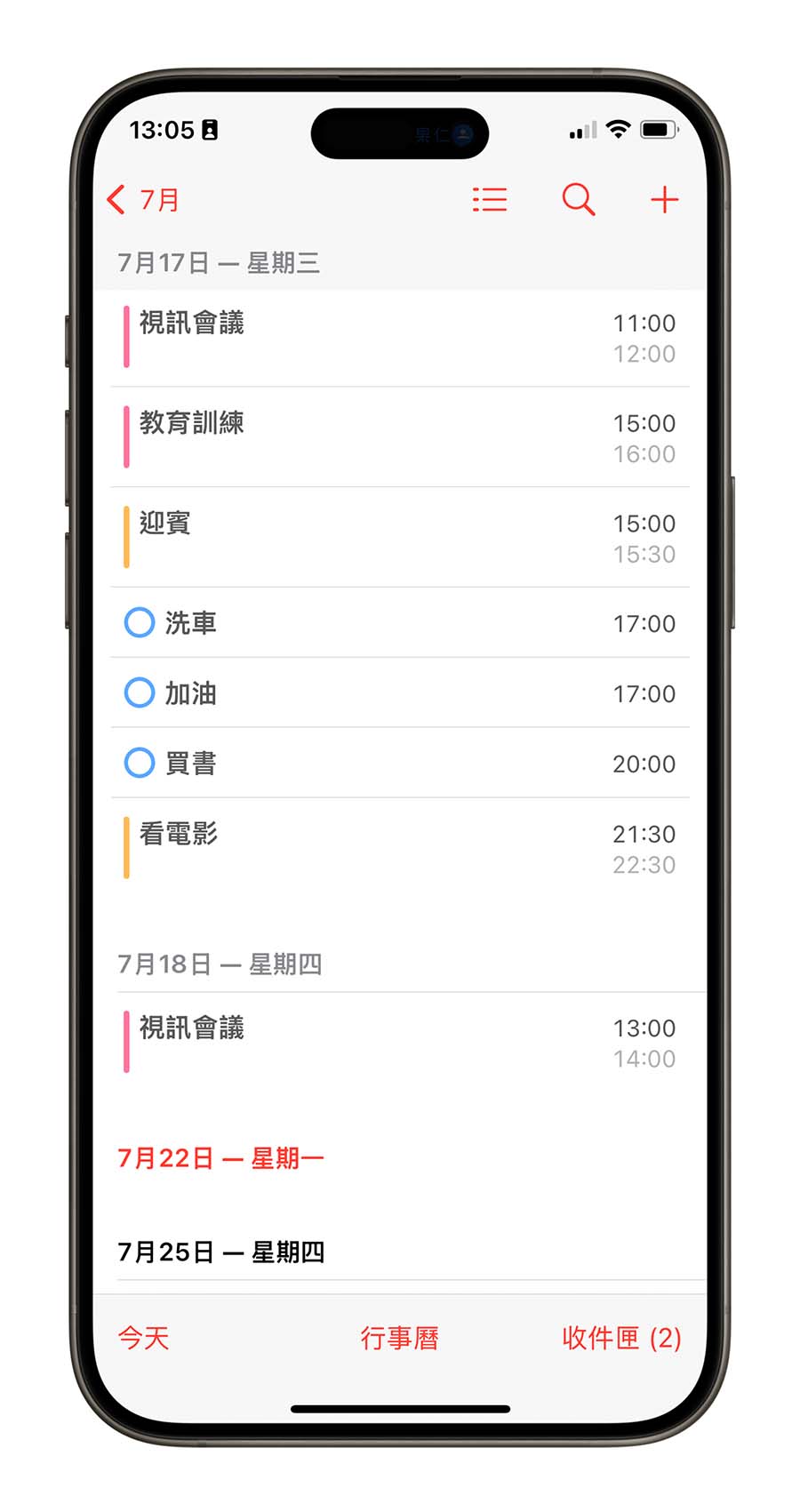
重點三:雙指就可以放大行事曆
以上所提到的 iOS 18 行事曆顯示方式,幾乎都可以透過雙指縮放的方式來調整,只要兩支手指頭分開就可以放大行事曆。
以月份模式下來看,可以從傳統模式一直變成詳細資訊模式。
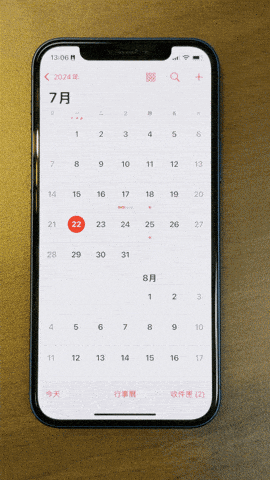
甚至詳細資訊模式預設每天只顯示兩組排程,再放大的話就可以顯示更多的排程。
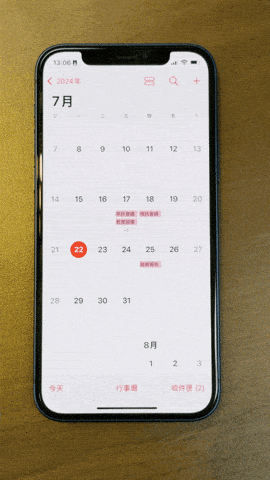
如果是以日為單位的顯示方式,放大縮小的差異就是可以顯示每個行程的詳細時間。
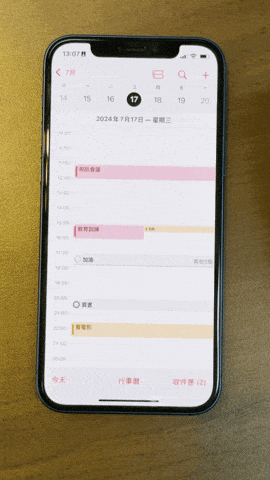
重點四:在行事曆上看提醒事項
如果你在提醒事項中的待辦項目有設定時間,打開 iOS 18 的行事曆以後,就可以在設定好的那個日期上看到提醒事項的內容。每一種顯示方式對於提醒事項的呈現都有一點不同。
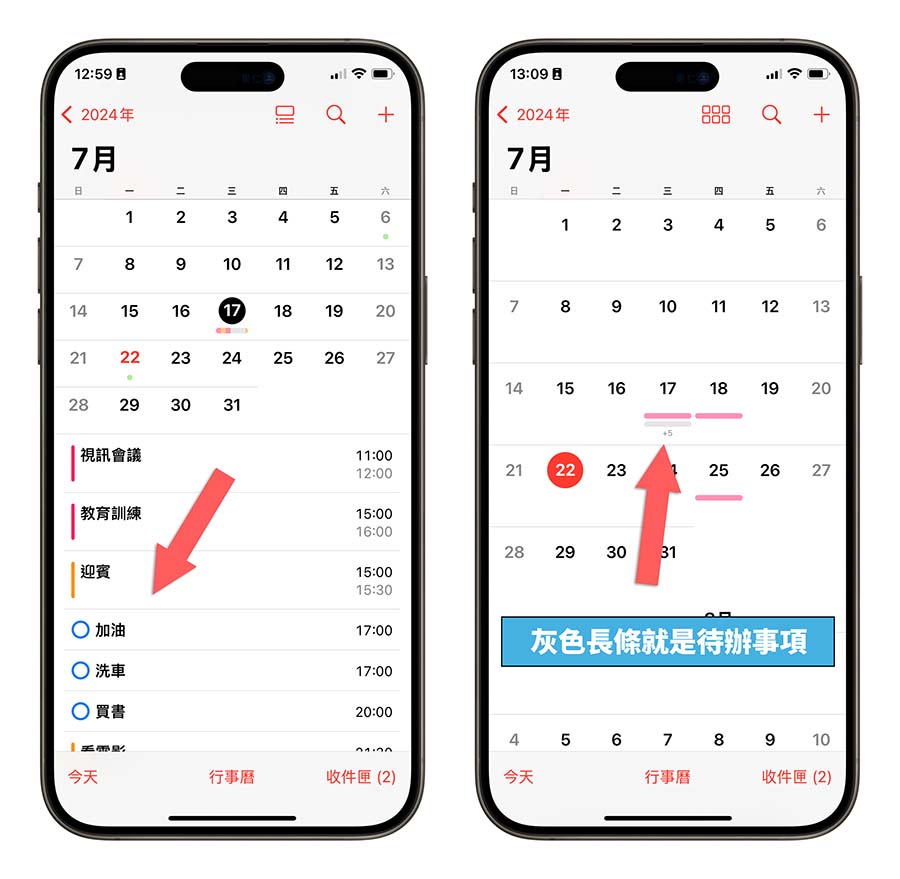
如果是以日為單位顯示的話,同一個時段有多的提醒事項,就會以堆疊的方式顯示。
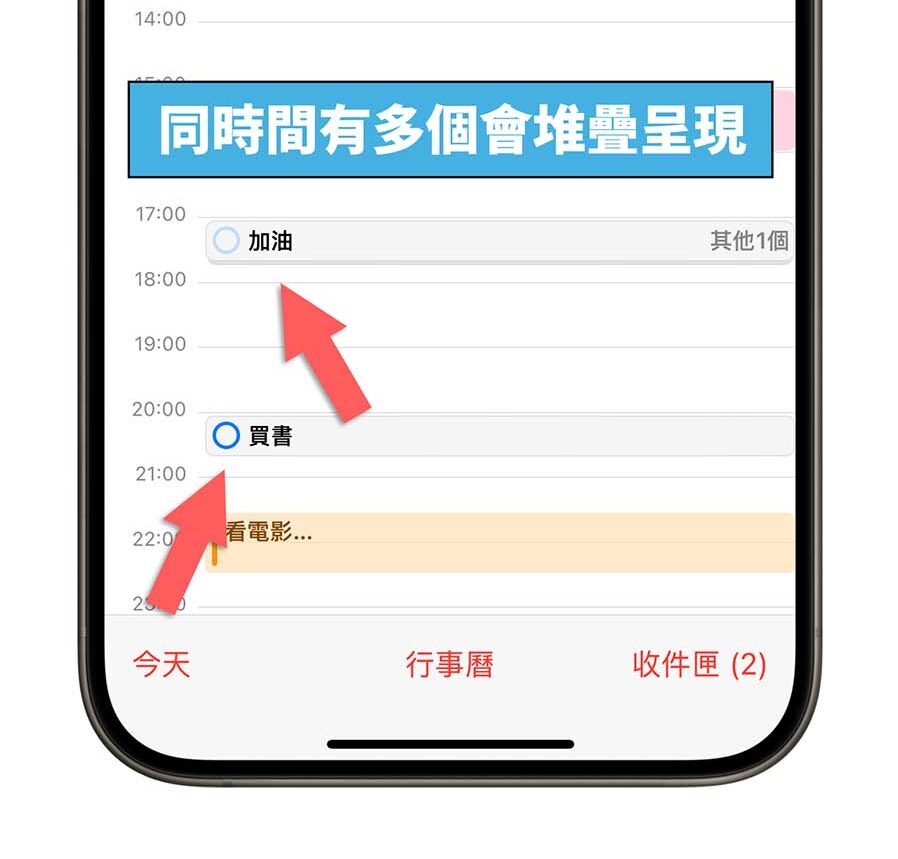
點進去以後才可以看到完整提醒事項有哪些。
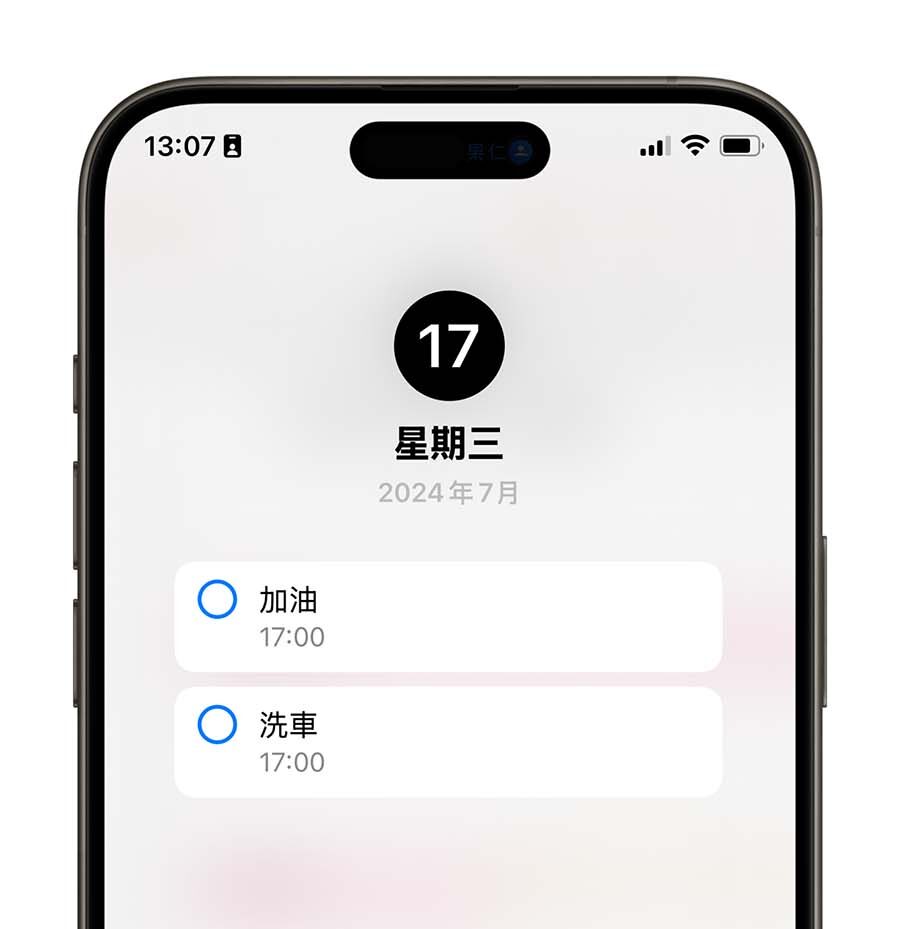
重點五:在行事曆上完成提醒事項
如果你已經完成了當天的待辦項目,從 iOS 18 的行事曆上直接點選待辦項目前面的框框,就可以勾選讓狀態轉為已完成,而已完成的項目還是會留著不會消失掉。
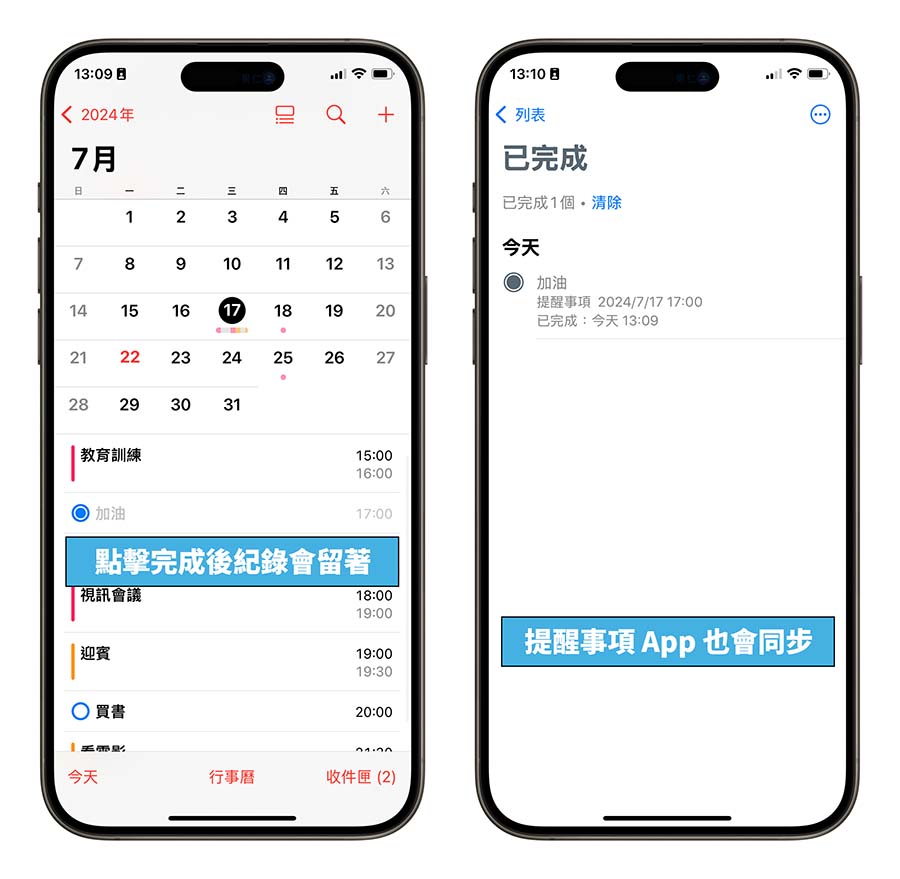
重點六:在行事曆新增提醒事項
不僅僅是可以在 iOS 18 的行事曆上新增待辦事項,點選右上角的+號時,也可以切換成「提醒事項」的功能。
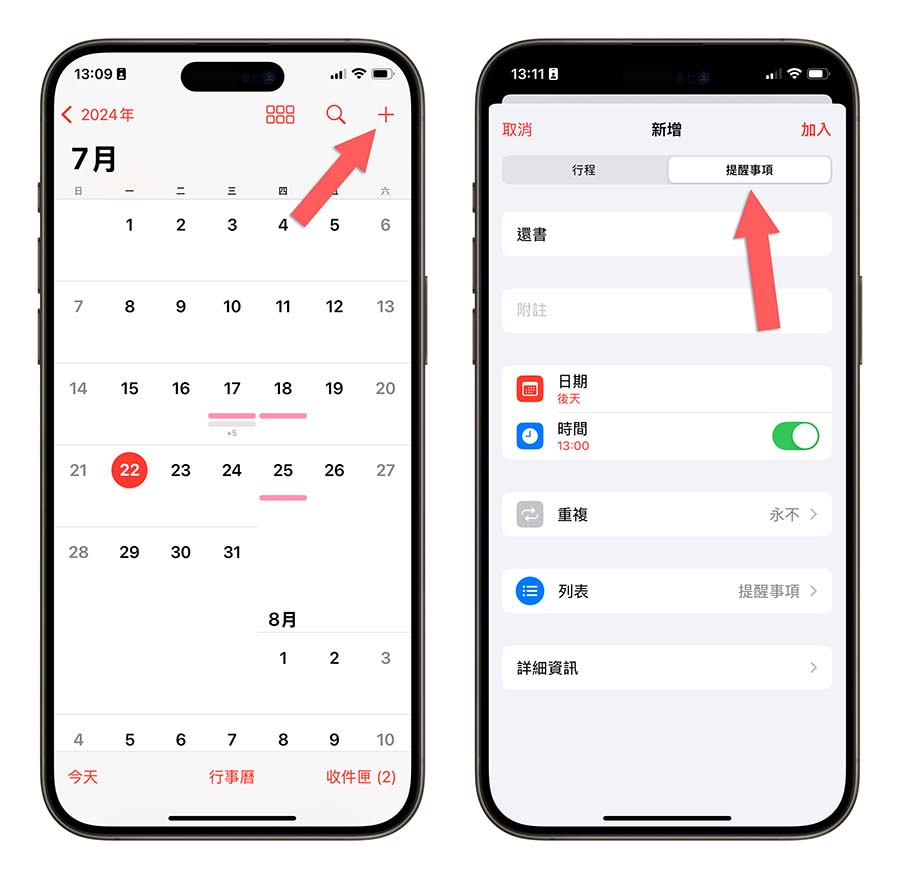
這樣就可以直接在行事曆上新增提醒事項,而且新增的項目也會同步到 iPhone 提醒事項 App 裡面。
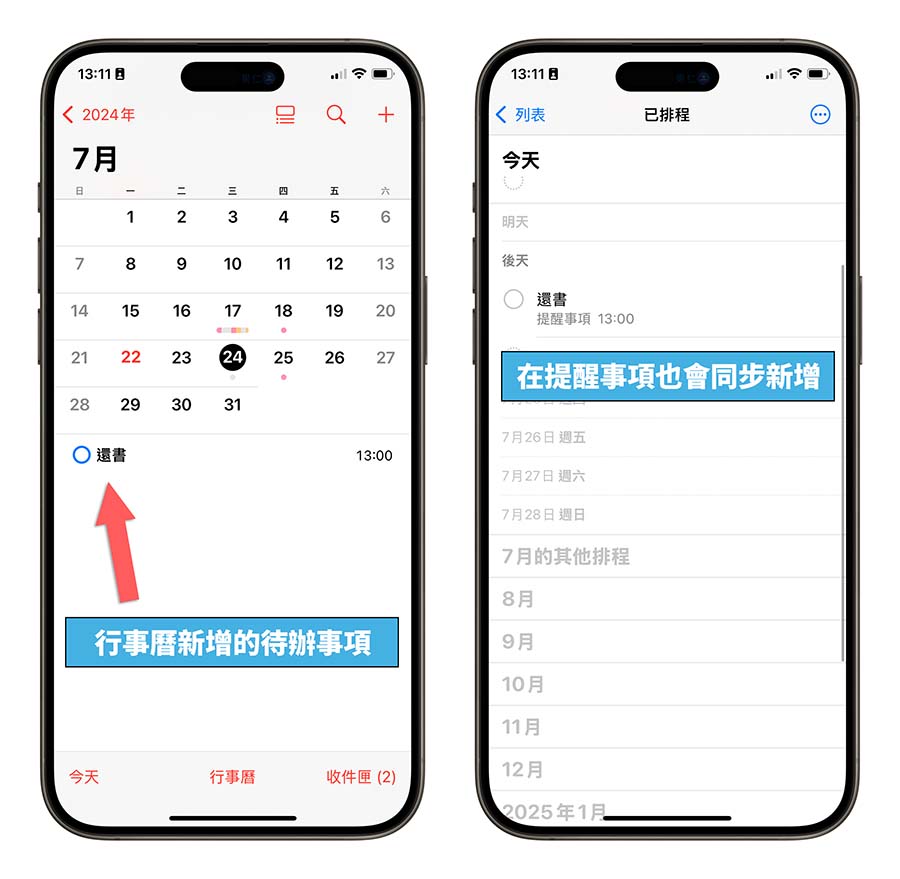
重點七:Widget 小工具也能顯示提醒事項
在 iOS 18 的行事曆 Widget 小工具裡面也會顯示待辦項目的清單。
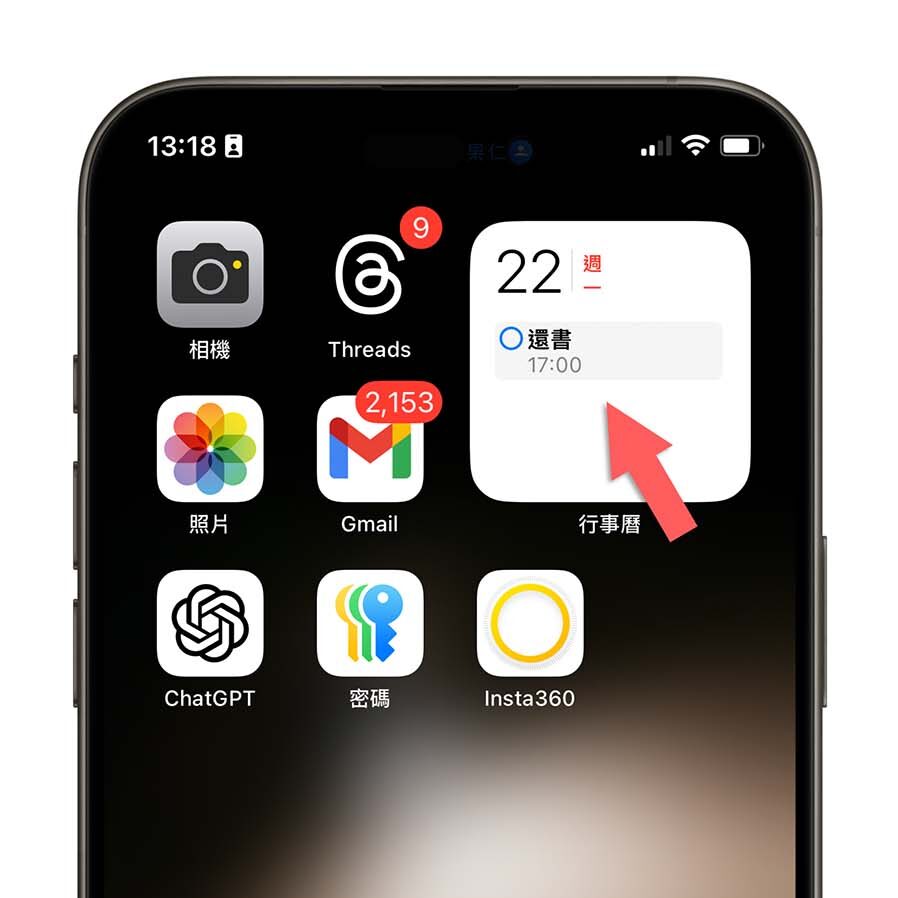
但是不像提醒事項的 Widget 小工具可以直接點按,只是你可以點一下行事曆的 Widget 小工具,快速開啟行事曆裡面這個提醒事項的畫面,然後點選確認轉成已完成狀態。
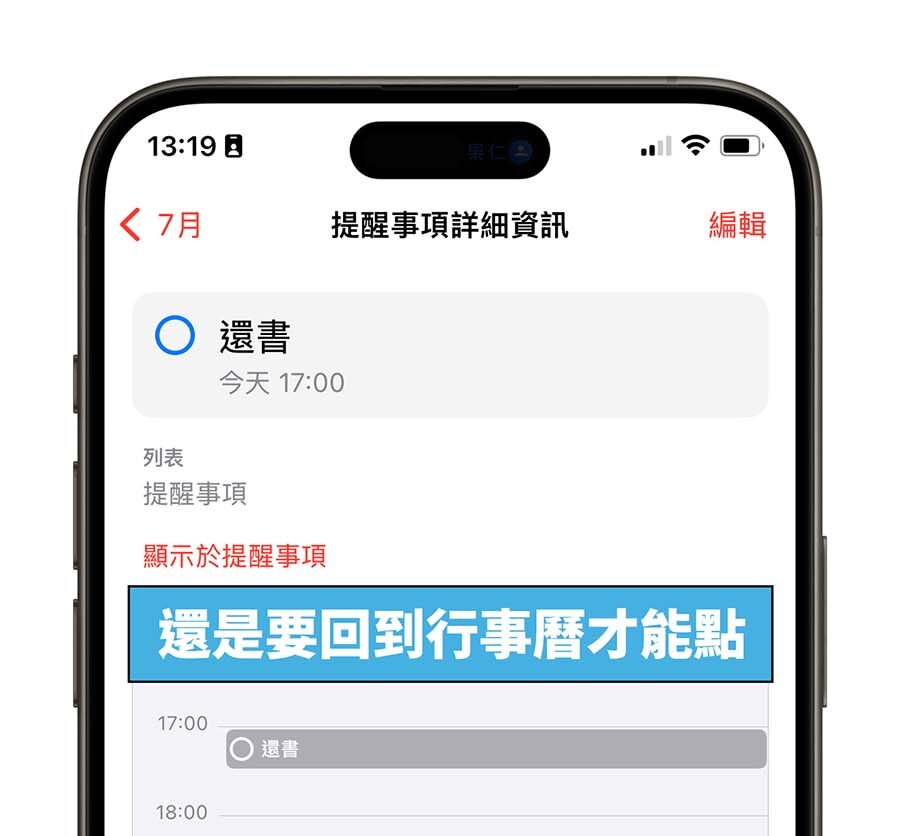
總結 iOS 18 行事曆 7 大亮點
以上就是 iOS 18 行事曆的 7 大亮點,包含了:
- 以月為單位的 4 種顯示方式
- 以日為單位的 3 種顯示方式
- 雙指就能放大、縮小行事曆內容
- 在行事曆上檢視提醒事項
- 在行事曆上確認提醒事項
- 在行事曆上新增提醒事項
- 在 Widget 小工具存取提醒事項
iOS 18 行事曆最大的亮點就是整合了提醒事項功能,直接開啟行事曆 App 就能夠看到每一天還有哪些預計要處理的待辦事項清單,還可以直接在行事曆裡面勾選、新增,相當方便。
此外,新的顯示方式也可以帶出更多預定的行事曆排程,對於很依賴行事曆 App 來規劃自己工作、生活日常瑣碎事情的人來說,變得更容易閱讀也更好用。
iOS 18 圖文懶人包
iOS 18 更新資訊
iOS 18 正式版發佈!更新災情、狀況回報彙整,耗電、閃退、發燙
iOS 18 支援機型清單一次看,其中 6 款還能用蘋果 AI 功能
iOS 18 移除 Beta 測試版轉正式版:3 步驟升級到最新版本
iOS 18 更新前的 6 大注意事項,確保順利更新 iPhone 不出錯
iPhone 備份 3 招:iCloud、Mac/PC 與外接 SSD 硬碟的備份方法
iPhone 更新卡住了?更新失敗?更新時等很久?顯示無法更新?可以這樣做
iOS 18 降級 iOS 17 教學:4 步驟替 iPhone 降回穩定版
發票載具小工具不見?可能是 App 尚未更新小工具,4 種解法提供你參考
iOS 18 新功能介紹
iOS 18 新功能並非所有 iPhone 都能用,這 6 個功能有機型限制
iOS 18 更新內容與功能懶人包:這 22 項特點值得嘗試
【iOS 18 主畫面】自訂教學:5 大技巧打造專屬排版,App 位置、大小、顏色任你
【iOS 18 主畫面】隱藏 / 鎖定 App 技巧教學:內建功能即可保護 App 隱私
【iOS 18 鎖定畫面】手電筒、相機按鈕終於可以移除了,還能客製化不同功能
【iOS 18 控制中心】更客製化還能分頁:6 大重點變化一次看懂
【iOS 18 控制中心】製作獨立 Wi-Fi、行動網路、藍牙與 AirDrop 開關小技巧
【iOS 18 行事曆】整合提醒事項:完整 7 大亮點功能一次看
【iOS 18 備忘錄】 4 大亮點新功能:語音轉文字、數學式計算、重點標記
【iOS 18 天氣 App】全新 3 大便利功能,教你如何運用
【iOS 18 iMessage】新功能介紹:6 種訊息新玩法,讓對話體驗更有趣
【iOS 18 iMessage】也能夠預約時間、排程傳訊息
【iOS 18 地圖】規劃自訂路線怎麼用?4 步驟完成登山、健走路徑
【iOS 18 計算機】使用技巧:6 大超方便全新計算功能你一定要會
【iOS 18 Safari】擋廣告功能:新增隱藏干擾項目!暫時幫你擋掉不想看的廣告
【iOS 18 輸入法】打注音也能滑動輸入,這樣打字更方便快速
【iOS 18 電池】設定新功能介紹:2 大改進讓用戶更能掌握電池狀況
【iOS 18 遊戲模式】使用教學:運作機制、設定方式、實際遊戲效果分享
【iOS 18 防暈車功能】是什麼?搞懂 iPhone 車輛動態效果提示怎麼用
【iOS 18 眼球追蹤功能】眼動追蹤讓你用眼睛控制 iPhone、iPad
如果想知道更多關於 Apple 的消息、教學、小技巧或是科技新知,一定要點擊以下任一 LOGO,追蹤我們的 Facebook 粉絲團、訂閱 IG、YouTube 以及 Telegram。





